
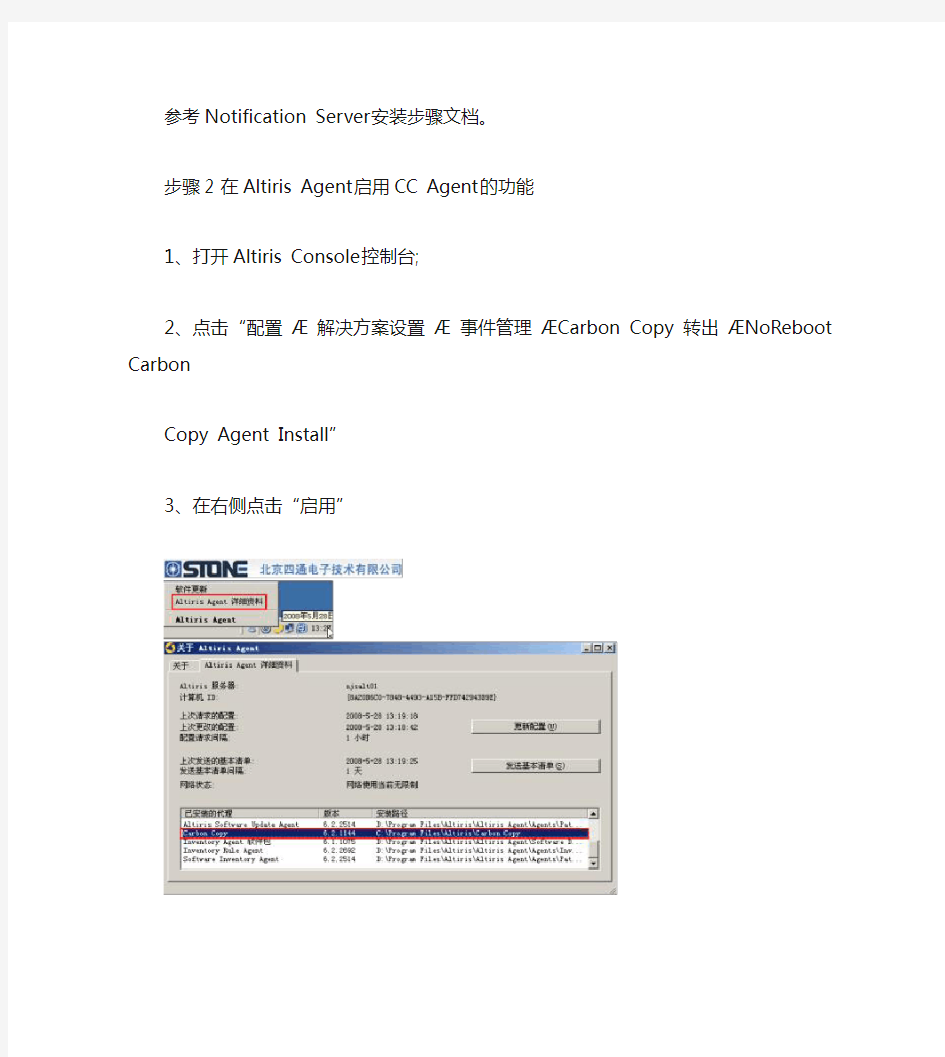
南京富登投资担保信用有限公司
Altiris Carbon Copy(简称CC
一、 CC使用流程
安装Carbon Copy Solution
在安装有Altiris Agent客户端上启用
Carbon Copy
配置Carbon Copy
远程控制一台计算机
二、 Carbon Copy使用步骤
Carbon Copy Solution
步骤1 安装Carbon copy Solution和Altiris Agent
注:CC已经包括在CMS LV1中,安装LV1已经安装了CC。有关CC和agent安装请
参考Notification Server安装步骤文档。
步骤2 在Altiris Agent启用CC Agent的功能
1、打开Altiris Console控制台;
2、点击“配置?解决方案设置?事件管理?Carbon Copy转出?NoReboot Carbon
Copy Agent Install”
3、在右侧点击“启用”
4、查看Altiris Agent客户端状态
在任务栏的Altiris图标上单击右键选择:
此图上表明客户端已经成功安装Carbon copy 代理并已经启动了CC Agent。步骤3 配置Carbon copy
1、打开Altiris console
2、点击“配置?解决方案设置?”
3、设置:启用远程控制连接需要接受
4、去除管理员身份验证
点击“验证”,去掉“验证连接”的选择,点击下面的“应用”按钮。
注意:修改了CC配置后,不会立即生效,客户端将在1个小时后生效!步骤4 使用标准的远程控制
1、打开altiris控制台
2、点击“资源?集合?所有32位的windows计算机”
3、选择一台计算机单击右键,选择“远程控制”
4、控制计算机第一步
第二步
步骤5 使用高级远程控制
进行控制控制时,点击“高级”如下图所示:
高级远程控制附带功能:
1、文件传送
2、语音/文字沟通
3、共享粘贴板功能
完成!
作业:开启服务器的远程桌面进行管理请根据以下要求完成相应操作配置,应将结果截图粘贴在相应位置。 1.开启虚拟机软件,创建一台新虚拟机做为2003服务器(使用中级 网络管理员文件夹中提供的硬盘文件),并启动虚拟机。 2.设置虚拟机的网络配置,IP地址为物理机主机地址+100(并测试 跟物理机的连通性)。
3.在物理机使用命令,与虚拟机远程2003服务器建立IPC空连接。 类型设置为“自动”。 5.在物理机使用命令,启动虚拟机远程2003服务器的telnet服务。
6.在物理机使用telnet远程连接到虚拟机远程2003服务器。 7.在远程连接的情况下,查看远程服务器的用户列表。 8.在远程连接的情况下,查看远程服务器guest来宾用户的属性,看 是否启用,是否是系统管理员组成员
9.在远程连接的情况下,将远程服务器的guest来宾用户启用(激活)。 10.在远程连接的情况下,将远程服务器的guest来宾用户加入到 administrators组,提升为系统管理员。 11.在远程连接的情况下,将远程服务器的guest来宾用户的登录密码 设置为654321。 12.在远程连接的情况下,查看远程服务器guest来宾用户的属性,检 查guest用户是否已经启用,是否已经提升为系统管理员。
13.在远程连接的情况下,使用修改注册表的命令,打开远程服务器 的远程桌面。 14.在远程连接的情况下,查看远程服务器的端口连接状态,看是否 已经开启了3389端口(远程桌面端口)。 15.在物理机使用远程桌面连接到虚拟机远程2003服务器,可实现远 程管理。
国内10 款最好的远程桌面软件 远程桌面就是实现远程控制的服务,这些服务包括远程传输下载文件,远程安装、操作、卸载软件,远程监控等功能。那么当前国内最好的远程桌面软件都有哪些,下面将为你一一盘点。 1网络人企业版 网络人(Netman)是国内首款可穿透内网、完全免费、并采用U盾安全加密的远程控制软件,它提供了完全隐藏监控、远程开机、关机、远程控制、快速上传下载、修改文件、语音文字聊天、远程开启摄像头(可将视频内容录像)、桌面共享等功能。企业版具有上述所有功能,并且网络人企业版的的操作界面友好,操作功能简单方便。网络人企业版在使用时,只需在要控制的计算机安装被控端,然后输入对方ID或用户名,就会立即建立起连接,实现远程控制。 2 Radmin 影子 V3.2.0.0 汉化版
Radmin 影子 V3.2.0.0 汉化版有完全控制,屏幕监视,文件管理,远程DOS操作等功能。它操作简单,容易上手,采用的核心技术是VNC 技术,能突破ARP 防火墙的限制,只要对方能够在路由器里面开放 Radmin 相应的端口。在连接时候,只要输入对方的IP 和端口能实现控制连接。 3 SecureCRT V6.5.8.380 汉化版 SecureCRT有流行CRT Telnet客户机的所有特点,自动注册、对不同主机保持不同的特性、打印功能、颜色设置、可变屏幕尺寸、用户定义的键位图和优良的 VT100,VT102,VT220和ANSI竞争.能从命令行中运行或从浏览器中运行. SecureCRT的 SSH协议支持DES,3DES和RC4密码和密码与RSA鉴别。在控制端进行对方IP的输入,即可实现连接控制。 4惊天远程控制器 V8.8 惊天远程控制器支持反向连接,无需知道服务端IP地址即可实现远程管理。
远程控制解决方案,也有软硬之分 随着网络的普及和发展。远程控制被广泛应用。不过,你知道么,目前市面上远程控制功能的解决方案也分为硬件与软件两种。本文将从多方面比较软硬件之间的差异,帮你选择适合自己的方案。 硬件部分中有单纯提供一组被控制计算机的方案(如ATEN CN6000);也有整合KVM功能于一体的选择(如ATEN KN9116)。而软件部分主要分为两类:一类属于附带提供远程控制功能的软件,如MSN、Netmeeting,或是XP系统下所提供的“远程桌面”;另一类则是专门的远程控制软件,如PCAnywhere、Remote Administrator、VNC等。 使用环境差异 对于分散在各区的单一计算机而言,除却安全性管理功能,软硬两种方案所能提供的便利性相差不多。 但事实上,远程控制的强烈需求大部分来自机房。机房中的服务器多是集中成群的,因此在服务器内逐一安装软件并不是良好的选择。而硬件方案只需连接线材,无需逐一安装及设定。且通常KVM具备OSD工具,支持多种多计算机
管理功能。甚至如KN9116具备画面切割显示的功能(Panel Array),所以硬件方案在集群式服务器远程控制管理上有着绝佳的优势。 控制能力差异 使用硬件方案时,使用者可直接控制到BIOS级介面。不仅可对被控制端计算机执行开机功能,更可透过BIOS中WakeUP events的设定管理计算机的开机任务,百分之百操控远程计算机。甚至可搭配硬件的Power On the Net装置,从远程控制主机电源。而软件方案则需要等候操作系统启动登入后才能使用,且OS发生crash的状况时,软件方案无法正常运作。 使用便利性说明 软件方案通常需在控制与被控制两边安装软件,即使有些软件可通过浏览器介面来(如IE,Netscape)管理操作,但仍需在被控制端安装软件。而MSN,Netmeeting等需要在两边计算机使用者都上线的状态下才能操作,因此在控制端无人值守的情况下,远程控制功能无法启用。
远程控制工具—pc Anywhere 网络管理实习报告 专业:网络工程 班级:网络工程 姓名: 指导教师: 二○一四年十月十七日
目录 1 远程控制工具——Pc Anywhere (1) 2 对远程控制工具的分析理解 (1) 2.1 PC Anywhere的概念 (1) 2.2 Pc Anywhere远程控制软件的功能 (1) 3 采用的软件和工具、网络环境 (1) 4 实习的内容和步骤 (1) 4.1 pcanywhere的安装与使用 (1) 5 结论 (8) 6 实习心得 (9) 参考文献 (10) I
1 远程控制工具——Pc Anywhere 掌握远程控制的基本方法,了解远程控制工具Pc Anywhere,学会安装并使用远程控制工具。 2 对远程控制工具的分析理解 2.1 PC Anywhere的概念 Pc Anywhere是一款非常著名的远程控制工具,使用它可以轻松实现在本地计算机上控制远程计算机,使两地的计算机协同工作。 2.2 Pc Anywhere远程控制软件的功能 pc Anywhere操作简单、功能强大、安全性高的远程控制软件。功能有: (1)排除计算机故障:网络管理员使用pc Anywhere远程连接另一台计算机并解决计算机所出现的问题。还可以查看其他人的计算机屏幕、检查和修改设置。 (2)支持和维护服务器:网络管理员使用pc Anywhere连接到企业内部服务器,可进行日常维护、性能评估、并解决网络问题。 (3)获取存放在家里或办公室中的文件:使用pc Anywhere可以连接到家里或办公室的计算机,从而迅速地获得所需要的文件。 (4)实现远程工作:使用pc Anywhere连接到另一台计算机,可以查看和编辑文件,访问网络资源,并运行各种应用程序。 3 采用的软件和工具、网络环境 1.采用的软件:远程控制工具pc anywhere。 2.网络环境:被控端(即服务器)的操作系统采用Windows 2000 Server中文版,主控端(即用户端)的操作系统采用Windows 2000 Professional中文版,远程控制软件则采用pcAnywhere 10.5英文版。 4 实习的内容和步骤 4.1 pcanywhere的安装与使用 1.双击setup.exe进行安装
远程监控管理操作流程 1目的 本文件规定了XX农村银行(以下简称“本行”)远程监控管理的流程及控制要点,旨在加强远程监控工作管理,及时发现和有效控制操作风险,确保各项经营管理活动依法合规进行。 2适用范围 本文件适用于本行远程监控相关管理活动。 3定义与缩写与分类 3.1定义 远程监控:是指本行事后监督部门运用远程监控系统,对营业网点的工作秩序、柜面操作、文明服务和安全保卫等相关事宜进行非现场监督的管理活动。 3.2缩写 无 3.3分类 无 4职责与权限
5原则与基本规定 5.1原则 1)认真履职原则。事后监督岗应认真履行岗位监督职责,及时、全面地发现、登记、报告违规事件。 2)客观公正原则。如实全面地记录、报告违规事件,不得回避或者掩盖问题的真相,更不得袒护、包庇违规行为责任人。 3)独立岗位原则。保持监督岗位部门的独立性,任何部门和个人均不得对监督活动和处理意见进行不合理的干预和阻挠,事后监督部门岗位应实行亲属回避制。 4)有据可依原则。对违规事件的认定和处罚应依据内外部法规、制度,避免随意性。 5.2基本规定 1)任何单位或个人不得擅自改变图像信息系统的安全运行;确保图像信息资料画面质量清晰,对违规的录像资料不得擅自删改、破坏图像信息资料的原始数据记录; 2)严格执行请示报告制度,重要信息不得误报、延报、漏报。对发生的重大事件要及时向领导报告; 3)不准让无关人员进入监控中心值班室。上级和外单位安全检查,须有相关部门人员陪同并办理登记手续;保修单位人员维护设备时,需经监控中心负责人批准,查验单位介绍信、个人身份证件,并按规定进行登记; 4)远程监控人员自发现重大可疑违规问题后,应即时反馈给纠正处理岗同时向部门经理报告,由部门经理报请分管领导批转按照相关程序处理,对于情节显著轻微的违
“远程控制”一词大家应该都有所耳闻,就是在网络上由一台电脑(主控端Remote/客户端)远距离去控制另一台电脑(被控端Host/服务器端)的技术,远程控制有很多用途,你可以坐在家中操纵办公室的电脑进行远程办公,你可以利用远程控制帮助异地的朋友解决电脑问题,这可比用电话指挥直观多了。 现在远程控制软件很多,Windows XP也自带远程控制的功能。不过这些软件大都只能对有公网IP的被控端进行远程控制,不过公网IP有限,现在的公司内的电脑和很多宽带一般都是内网,也就是几台电脑通过一个网关共享一个公网IP上网,这种情况下要实现远程控制比较困难,这里提供几个可行的方案,希望对广大内网用户有所帮助。 一、利用端口映射 1.通过XP远程桌面连接 端口映射就是将内网电脑上的远程控制软件使用的那个端口映射到网关的某个端口上,这样用网关的公网IP加映射的端口号就可以对内网的电脑进行远程控制了。大多数路由器和网关软件都带有端口映射功能,也可以借助一些端口映射软件,如WinRoute Pro等,如果是用Windows XP的共享连接的方法共享上网的,它本身也带有端口映射功能,下面就以Windows XP自带的远程桌面为例,介绍一下它的设置方法。 在作网关的电脑的共享连接图标上点右键,选“属性”,打开连接属性窗口,选“高级”那项,再点击“设置”,会出现“高级设置”的对话框(如图1)。 图1:共享链接高级设置 注意其中有一项“远程桌面”,勾选这项,会弹出一个“服务设置”的窗口,其中的端口号等设置已经设好了,我们只要添加上被控端的内网IP(比如192.168.1.3)就可以了(如
图2),点两次确定后就设置好了远程桌面的端口映射。 然后启用被控端的远程控制,默认情况下这项是禁用的。具体做法是:在“我的电脑”图标上单击右键,选择“属性”,在弹出的“系统属性”窗口中选择“远程”选项。勾选“允许从这台计算机发送远程邀请”和“允许用户远程连接到这台计算机”,点击“选择远程用户”可以选择具有远程控制权的用户(默认管理员有控制权),进行远程控制的用户都要设置密码。 需要进行远程控制时,在主控端的电脑上点击“开始→所有程序→附件→通讯→远程桌面连接”来启动远程桌面连接;如果主控端是Windows 98或者其他版本的Windows,可以把XP的安装光盘放入光驱,在自动运行界面上依次点击“执行其他任务→设置远程桌面连接”来安装远程桌面连接程序。 启动了远程桌面连接后,会出现一个窗口(如图3),这里我们要输入被控端的网关的公网IP(比如218.193.12.115,注意不是被控端的内网IP),连接成功后会出来个窗口,要输入用户名、密码,稍等片刻就可以进行远程控制了。 图2:服务器属性设置 图3:远超桌面连接登陆窗口
控制多台电脑网络人远程控制软件教程 网络人远程控制软件可实现一对多、多对多控制远程电脑,同时查看多个电脑屏幕,批量分发文件、批量关机,发送文字广播,开启摄像头,无需逐一输入IP/ID 和控制密码被控电脑即自动上线……方便多位管理者共同管理公司职员电脑,监督职员工作,防止上班处理私事、私自外泄公司机密信息。用户还可以选择U 盾加密,为整个远程控制过程的数据传输加上电子银行安全级别保障。 安装注册 1 、控制端和被控端安装 下载并解压软件,我们看到一个控制端安装程序和一个被控端压缩包,双击控制端安装程序安全控制端,被控端压缩包则拷到被控电脑下解压安装。
2 、会员登录与设置 使用注册或购买的会员号及密码,在控制端登录。还没有用户名的可点击软件上的会员注册按扭,注册一个试用会员号。 控制端注册、登录 在被控端电脑上安装被控端后,桌面右下角会出现一个被控端图标,双击图标,弹出被控端,然后用同样的会员号登录:
3 、控制端主要功能与操作 在控制端点击“在线主机”,可查看被控电脑。 复选多台计算机,点击“屏幕墙”,可同时查看多台计算机屏幕!
选择单独一台电脑,点击“屏幕控制”,可对这台电脑进行远程操作,包括运行程序、文字输入、修改文件,就像在电脑前操作一样方便。
在主界面上有一个“子帐户管理”选项,点击进去后,可以添加子帐户,实现多个控制端同时登录,共同管理多个被控端电脑。在这里我添加了一个名为2010 的子帐户。 图 2 需要注意的是,使用子帐户登录时应填写完整的子帐户名lucky@2010, 也就是在子帐号2010 前面加上主帐号lucky ,并用@ 符号将二者分开,如下图:
海康威视自带域域名录像机远程监控设置方法 DS-7800SH 系列海康DDNS 配置和设备访问 适用型号:DS-7800SH 系列 网络环境:通过路由器拨号模式 1 设备配置 第一步:DVR 的相关设置,确认以下几点是否全部填写
第二步:端口映射(以下提供两种配置方法,两种选择一种就可以了) 1、UPnP自动端口映射 说明: 该设置有一个要求,需要路由器支持UPnP这个功能,所以请先确认自己使用 的路由器是否支持该功能,如果支持UPnP的,可以参考以下设置,如果不支 持UPnP的请严格按照第2点中的端口映射来操作。 操作步骤如下: 登陆路由器配置界面,开启UPnP功能
进入设备本地配置界面,启用UPnP 刷新端口,看状态显示为“生效”即可。 2、路由器端口映射 登陆路由器的配置界面,找到虚拟服务器(或者是端口映射),映射端口(设备默认80、8000、554三个端口,可在设备上修改,三个端口必须同时映射,缺一不可)
如果在同一台路由器上有多台监控设备,请使用端口号来区分,不能重复使用端口。 第三步:配置自定义域名 1、快捷配置 点击鼠标右键,选择快捷配置->快捷上网配置
勾选启用DDNS,设置设备域名(自定义,只支持小写字母、数字以及“—”且必须以小写字母开头,必填),手机号码(后续增值服务使用,必填)。当设备状态显示在线时可以使用自动生成的访问地址来访问设备。
注意:配置海康DDNS前,需保证设备正常接入公网。 注意: 1.如果设备通过路由器接入公网,需要开启路由器的UPnP功能并配置设备的UPnP参数或者在路由器上做端口映射。 2.如果配置失败,可能原因是网络不通或者域名冲突,请先检查网络,若网络正常则尝试修改其他域名。 2 设备访问 打开IE浏览器,在地址栏直接输入https://www.doczj.com/doc/688057064.html,/自定义域名,例如配置了设备域名为test12345,则直接输入
远程控制软件设计 1.软件背景: 格瓦拉生活网的终端机分布在各个电影院和各个场所,终端机会出现硬件或者软件方面的问题,影响终端机的正常使用,从而需要工作人员进行现场维护。为了更自动化的对远程终端机进行管理,需要进行远程查看和远程维护终端机的功能,本软件为此提供解决方案。 2.软件功能模块: 2.1远程关机 2.2远程重启 2.3远程屏幕快照 2.4远程屏幕查看 2.5远程屏幕控制操作 3.软件设计流程图: 4.流程说明: 4.1服务端(windows 服务程序):通过处理控制端和被控制端发出的指令进行数据协调操作。 4.2控制端(C/S 窗体程序):通过发送命令给服务端,请求命令需要的数据,数据由被控制端发送数据到服务端,再由服务端中转数据到控制端。 4.3被控制端(C/S 窗体程序):收到控制端发送到服务端再转发到被控制端而收到的指令,进行命令执行,并返回执行结果。 5.通讯协议: 通过UDP 协议进行socket 通讯。 6.数据格式(可根据数据需求调整): 指令编码{0}|@指令{1}|是否对服务器(1-是0-否){2}|计算机名{3}|外网ip{4}|内网ip{5}|系统执行命令{6}|消息{7}|请求人{8}|请求时间{9}|备注{10} 7.备注: 7.1大数据量数据需要进行数据压缩,否则数据不能传输。 7.2主机可以通过主机名、外网ip 、内网ip 进行组合来确定。 7.3传输的数据需要进行加密。 7.4需要进行控制用户登陆验证。 7.5接收返回数据产生通讯阻塞。 7.6控制使用完成的线程的终止。
服务端和被控制端的软件需要进行开机启动。
项目背景 随着电力企业自动化建设和改造不断发展完善,电网企业大多已经实现了对远方变电站的遥测、遥信、遥控、遥调(四遥)功能。当前,各电力企业为了提高劳动生产率,增加经济效益,开始对其下属的各单位实施无人值守模式,图像监控系统是对以上管理手段的进一步补充和完善,称为遥视。建立远程视频监控系统,能够对各下属单位的现场环境、有关数据、环境参量、图像进行监控和监视,以便能够实时、直接地了解和掌握各个下属单位的情况,并及时对发生的情况做出反应,这已经得到电力部门的广泛支持和应用。 电力远程联网监控系统结构图
系统描述 1. 所有监控点信息包括厂房、变电站、办公及住宅区域等场所的视频信息都通过前端视频服务器传输到监控中心并投影到电视墙上,领导们可以在自己的办公室方便地观看。 2. 在重点监控场所布置固定摄像机,可以根据安全生产及安全防的需要来分配,摄像机可以根据所需画面的质量来选择摄像机的型号、种类,当监控点是用来进行判断仪表读数及人员操作正误的时候,可能需要显示出高清晰的画面,此时就需要使用大倍数变焦镜头的摄像机。 3. 使用红外报警、烟雾探测、门磁开关、温度传感等相关报警器并将它们接入到视频服务器的报警端子,可以对生产时的异常情况进行严格的检测及报警,非常稳固地实现了安全生产。 4. 对非法闯入和造成的事故情况进行严格的监控。 5. 在意外事故发生时,系统具有报警联动录像功能,进行全程录像,并进行照片抓拍。 6. 利用视频服务器可以进行多功能的扩展,尤其,当电力系统需要将监控与其他自动化设备相连接时,可以利用RS485进行功能扩展。 7. 中心监控客户端管理所有监控摄像机和视频服务器,中心管理服务器负责用户和权限管理、数据转分发、集中存储,其他监控客户端在自己相应的权限围对相应的前端设备进行管理控制。 8.图像的存储采用灵活的、分布式的结构。各个监视点的图像可以前端存储,也可以存储在若干个存储服务器上,存储服务器可以部属
海康威视录像机远程监控设置方法 DS-7800SH 系列海康DDNS 配置和设备访问 适用型号:DS-7800SH 系列 网络环境:通过路由器拨号模式 1 设备配置 第一步:DVR 的相关设置,确认以下几点是否全部填写
第二步:端口映射(以下提供两种配置方法,两种选择一种就可以了) 1、UPnP自动端口映射 说明: 该设置有一个要求,需要路由器支持UPnP这个功能,所以请先确认自己使用的路由器是否支持该功能,如果支持UPnP的,可以参考以下设置,如果不支持UPnP的请严格按照第2点中的端口映射来操作。 操作步骤如下: 登陆路由器配置界面,开启UPnP功能
进入设备本地配置界面,启用UPnP 刷新端口,看状态显示为“生效”即可。 2、路由器端口映射 登陆路由器的配置界面,找到虚拟服务器(或者是端口映射),映射端口(设备默认80、8000、554三个端口,可在设备上修改,三个端口必须同时映射,缺一不可)
如果在同一台路由器上有多台监控设备,请使用端口号来区分,不能重复使用端口。 第三步:配置自定义域名 1、快捷配置 点击鼠标右键,选择快捷配置->快捷上网配置
勾选启用DDNS,设置设备域名(自定义,只支持小写字母、数字以及“—”且必须以小写字母开头,必填),手机号码(后续增值服务使用,必填)。当设备状态显示在线时可以使用自动生成的访问地址来访问设备。
注意:配置海康DDNS前,需保证设备正常接入公网。 注意: 1.如果设备通过路由器接入公网,需要开启路由器的UPnP功能并配置设备的UPnP参数或者在路由器上做端口映射。 2.如果配置失败,可能原因是网络不通或者域名冲突,请先检查网络,若网络正常则尝试修改其他域名。 2 设备访问 打开IE浏览器,在地址栏直接输入https://www.doczj.com/doc/688057064.html,/自定义域名,例如配置了设备域名为test12345,则直接输入
南京富登投资担保信用有限公司 Altiris Carbon Copy(简称CC 一、 CC使用流程 安装Carbon Copy Solution 在安装有Altiris Agent客户端上启用 Carbon Copy 配置Carbon Copy 远程控制一台计算机 二、 Carbon Copy使用步骤 Carbon Copy Solution 步骤1 安装Carbon copy Solution和Altiris Agent 注:CC已经包括在CMS LV1中,安装LV1已经安装了CC。有关CC和agent安装请 参考Notification Server安装步骤文档。 步骤2 在Altiris Agent启用CC Agent的功能 1、打开Altiris Console控制台; 2、点击“配置?解决方案设置?事件管理?Carbon Copy转出?NoReboot Carbon Copy Agent Install”
3、在右侧点击“启用” 4、查看Altiris Agent客户端状态 在任务栏的Altiris图标上单击右键选择:
此图上表明客户端已经成功安装Carbon copy 代理并已经启动了CC Agent。步骤3 配置Carbon copy 1、打开Altiris console 2、点击“配置?解决方案设置?” 3、设置:启用远程控制连接需要接受
4、去除管理员身份验证 点击“验证”,去掉“验证连接”的选择,点击下面的“应用”按钮。
注意:修改了CC配置后,不会立即生效,客户端将在1个小时后生效!步骤4 使用标准的远程控制 1、打开altiris控制台 2、点击“资源?集合?所有32位的windows计算机” 3、选择一台计算机单击右键,选择“远程控制” 4、控制计算机第一步
远控软件和木马的区别 很多人听到远程控制,就想到木马——通过发送一个图片或文档,或者让对方打开一个网址,对方观看后,就可以远程控制对方了。真有这样的软件吗?答案是肯定的,灰鸽子就是其中最杰出的代表(灰鸽子2003年是已经倒闭了的)。 现在就将灰鸽子这类木马软件和网络人远程控制软件之间的区别,以及黑客非法控制他人的手段和正常实现远程控制的方法。 1.首先,无论是用木马还是用正规的远程控制软件,要实现远程操控对方电脑,都需要在被控的电脑上安装一个被控端,如果不安装那么不可能实现控制。灰鸽子、黑洞等木马软件,会将被控端设计成全自动后台运行,点击一下后,被控端可能就消失掉了,其实它已经在后台悄悄的安装了。正规的远程控制软件,比如网络人、PCanyWhere 等被控端的安装符合常规软件的安装流程,有安装界面供客户选择和退出。被控端如果隐藏安装,那么杀毒软件会认为你是木马,如果有安装界面正常安装,并且可以退出、卸载,那么可以认为是正规的远程控制软件。 2.网络人和灰鸽子等木马软件在功能上基本完全相同,都具有文件管理,屏幕监控、视频监控,远程重启、键盘记录、屏幕录像等功能,实施监控的时候,都不会被对方发现。但灰鸽子是木马,会被杀毒软件当作病毒查杀,而网络人是正规的远程控制软件,获得了360、毒霸、瑞星等杀毒软件的安全认证,不会被当作病毒查杀。
3.灰鸽子之类的木马软件,使用起来较麻烦,首先需要用户自己购买FTP 空间或申请域名,费用约250元/一年,并且还很不稳定。然后要在路由器上做端口映射,完成这些前期工作后,还要进行服务端配置,上线设置,技术性很强,一般用户无法轻易学会使用。 4. 网络人是国内第一款穿透内网的远程控制软件,无需做任何设置,也不用进行端口映射,即可实现远程控制。软件分为控制端和被控端两部分,只要在你想控制的电脑上安装一个被控端,填写用户名登陆,并进行简单的设置,今后您在地球上任何地方,以同一个ID 登陆控制端,即可控制对方,简单方便。 5.木马会被当病毒查杀,而网络人不会。木马销售者一般都宣称他们的软件可以逃过杀毒软件的拦截,并且也会给你测试,但实际上那是短暂的,杀毒软件天天升级,它们今天不被杀,不意味着明天不被杀。使用木马控制,非常不稳定,一旦被拦截,就控制不了,而且被对方发现你用木马监控他,可能引发法律纠纷。
工业自动化监控系统解决 方案
目录 一、方案背景 (3) 二、方案简介 (3) 三、方案拓扑图 (3) 四、系统功能简述 (4) 4.1远程数据监控功能 (4) 4.2远程控制功能 (4) 4.3数据存储与分析处理功能 (5) 4.4报警功能 (7) 4.5视频监测功能 (9) 4.6事故追忆功能 (10) 五、方案优势 (10)
一、方案背景 科技发展融合了数字和实体世界,并已经发展成下一个以工业物联网或工业4.0著称的新工业革命。因此,如今工厂面临的是需要更智慧,互联化系统连接到云服务器,通过大数据资料分析驱动更高的生产效率、灵活性能和响应能力。 二、方案简介 中易云工业自动化系统解决方案可以大大降低复杂的工厂物联网系统部署产生的开发管理费用,除了便捷性的生产数据收集、处理、显示来灵活、有序进行生产管理进而提高生产效率外,还可以通过实时监控生产机器的状态以及设备、照明、空调设备的能源消耗,实现运营成本的降低。 三、方案拓扑图
四、系统功能简述 4.1远程数据监控功能 丰富的I/O连接选择,支持TCP、UDP;MQTT、OPC、ModBus等标准通讯协议,能从制造设备、空调设备、加热系统、照明器材以及多种传感器中收集重要数据,适合各种工业自动化领域。通过硬件设备采集到的温湿度、电流电压等数据,通过无线传输,传输到易云系统,完成远程数据的监控。 注:以化工流程自动化操作系统为例,为大家展示易云系统的各种功能和监控界面。便于大家更好的对工业自动化控制系统进行理解。 4.2远程控制功能 参数数据远传至易云系统,实现现场各个设备的数据实时监测,监控人员可以通过电脑网页或是手机app实时查看,还可以自由设置各个参数的标准值上下限,如果数据超限可以给相关的工作人员发送短信或是微信报警提醒,做到提前预警,避免造成不必要的损失,实现在远程就能值守现场设备。如果制造设备、空调设备、加热系统、照明器材等需要进行控制,则从易云系统发送数据指令,控制制造设备、空调设备、加热系统、照明器材的启停。
海康硬盘录像机远程监控方法外网以及路由器 设置 IMB standardization office【IMB 5AB- IMBK 08- IMB 2C】
海康硬盘录像机远程监控方法(外网)以及路由器设置 前端视频处理设备:装有采集卡的PC 或者带网络功能的DVR 或者网络摄像机或者 网络视频服务器。 网络环境:电话线+ADSL+路由器+交换机+前端视频处理设备(一般大众环境)前提条件:不管是什么视频处理设备,首先能在局域网内能访问(因为各个设备内网设置各式各样,不一一赘述) 目的:能够远程监控 前面在局域网能访问了,做远程就全是在路由器上设置了。 1.进入路由器,这里我用金星的这款无线路由器给大家介绍下(其他的路由器也行,只要有”转发规则“和”动态DNS“就行,这样比较方便) 此主题相关图片如下:路由器界面.gif
2 进入“转发规则”界面,进行端口映射,“添加新条目”; 此主题相关图片如下:转发规则.gif
此主题相关图片如下:添加新条目.gif 4.“添加新条目”完成后,端口映射完成。 此主题相关图片如下:添加新条目后.gif 5,设置到这里,远程监控设置已经可以实现了。现在用ADSL 的动态IP已经可以访问了。到路由器“运行”“WAN口状态”找外网IP 此主题相关图片如下:wan口状态.gif
6,动态IP+端口号的访问 此主题相关图片如下:动态ip访问.gif 7,因为动态IP容易变动,所以人们发明了域名,所以前面要选用的带“动态DN S”功能的路由器,进入路由器的“动态DNS”界面,选择“服务提供商”,填入“用户名”和“密码”(很多同胞把这里的用户和密码添混,这里应该填你申请“服务提供商”的帐户名和密码),勾上“启用DDNS”,记得“登陆”,如果成功,“连接状态”那是连接成功的,至于下面的域名信息就看你在申请的帐户上创建了,收费的免费的看君喜好,设置好后“保存”。 此主题相关图片如下:动态
内网远程控制全攻略 “远程控制”一词大家应该都有所耳闻,就是在网络上由一台电脑(主控端Remote/客户端)远距离去控制另一台电脑(被控端Host/服务器端)的技术,远程控制有很多用途,你可以坐在家中操纵办公室的电脑进行远程办公,你可以利用远程控制帮助异地的朋友解决电脑问题,这可比用电话指挥直观多了。 现在远程控制软件很多,Windows XP也自带远程控制的功能。不过这些软件大都只能对有公网IP的被控端进行远程控制,不过公网IP有限,现在的公司内的电脑和很多宽带一般都是内网,也就是几台电脑通过一个网关共享一个公网IP上网,这种情况下要实现远程控制比较困难,这里提供几个可行的方案,希望对广大内网用户有所帮助。 一、利用端口映射 1.通过XP远程桌面连接 端口映射就是将内网电脑上的远程控制软件使用的那个端口映射到网关的某个端口上,这样用网关的公网IP加映射的端口号就可以对内网的电脑进行远程控制了。大多数路由器和网关软件都带有端口映射功能,也可以借助一些端口映射软件,如WinRoute Pro等,如果是用Windows XP的共享连接的方法共享上网的,它本身也带有端口映射功能,下面就以Windows XP自带的远程桌面为例,介绍一下它的设置方法。 在作网关的电脑的共享连接图标上点右键,选“属性”,打开连接属性窗口,选“高级”那项,再点击“设置”,会出现“高级设置”的对话框(如图1)。 图1:共享链接高级设置
注意其中有一项“远程桌面”,勾选这项,会弹出一个“服务设置”的窗口,其中的端口号等设置已经设好了,我们只要添加上被控端的内网IP(比如192.168.1.3)就可以了(如图2),点两次确定后就设置好了远程桌面的端口映射。 然后启用被控端的远程控制,默认情况下这项是禁用的。具体做法是:在“我的电脑”图标上单击右键,选择“属性”,在弹出的“系统属性”窗口中选择“远程”选项。勾选“允许从这台计算机发送远程邀请”和“允许用户远程连接到这台计算机”,点击“选择远程用户”可以选择具有远程控制权的用户(默认管理员有控制权),进行远程控制的用户都要设置密码。 需要进行远程控制时,在主控端的电脑上点击“开始→所有程序→附件→通讯→远程桌面连接”来启动远程桌面连接;如果主控端是Windows 98或者其他版本的Windows,可以把XP的安装光盘放入光驱,在自动运行界面上依次点击“执行其他任务→设置远程桌面连接”来安装远程桌面连接程序。 启动了远程桌面连接后,会出现一个窗口(如图3),这里我们要输入被控端的网关的公网IP(比如218.193.12.115,注意不是被控端的内网IP),连接成功后会出来个窗口,要输入用户名、密码,稍等片刻就可以进行远程控制了。 图2:服务器属性设置 图3:远超桌面连接登陆窗口 2.家庭版XP的远程协助方案 家庭版的Windows XP只有远程协助的功能,“远程”选项中只有“允许从这台计算机发送远程邀请”的选项,如果被控端是Windows XP家庭版,就不能用“远程桌面连接”来进行远程控制,不过可以用“远程协助”。
手机远程监控解决方案(无人值守站)1.概述 随着智能手机、智能平板电脑的普及,越来越多的移动终端参与到工业自动化、信息化和智能化的应用中来,由于移动终端具有移动化、网络化、智能化的优势,可以弥补工业自动化中移动互联和灵活面向管理者实时监控的缺陷,能够实现随时随地的参与到工业自动化和实时监控中来,提高效率。 2.用户需求 2.1维护人员:第一时间收到报警信息,随时随地拿出手机就能查看系统故障,及时做出相应的维护策略。 2.2工艺专家:不需要到现场,就可以随时随地查看现场实时数据,了解生产状态,第一时间发现问题,并可以及时调整工艺参数,同时通过历史数据分析,从而保证顺利生产,甚至优化生产。 2.3管理者(领导):可以第一时间了解产量,质量和材料消耗(电耗,水耗,气体消耗等等)就基本可以评估生产是否盈利等等。 3.核心产品--云屏/云盒子 3.1云平/云盒子简介 云屏/云盒子最大特点是自动生成APP,不需要专业程序员,不需要写代码,就可以实现手机APP开发,即工程师完成可视化监控,APP就自动生成。 ●实时数据采集(秒级刷新),采集各种智能仪表和PLC数据(AB PLC,西 门子PLC,三菱PLC,欧姆龙PLC) ●图形化显示,按照实际工艺流程图,实时显示各设备状态,工艺参数,同 时支持报警,趋势,报表,摄像头等等 ●支持web发布,云屏/云盒子相当于一个网站服务器,局域网任何电脑均可 以通过IE浏览器(即网页)访问实时画面,即管理人员不需要到现场看屏 幕,通过电脑上的网页,在办公室就可以看到屏上实时信息。 ●支持app,只要云屏/云盒子可以上网,不管是通过4G上网,还是通过局 域网共享上网,在世界任何地方,通过手机就可以看到屏上的实时信息
一:测试软件准备 我们测试过程中需要用到一个软件tcping.exe和tcping64.exe,将该文件放到C盘Windows->System32文件夹下,打开运行,输入cmd,和正常使用ping命令一样,输入 tcping 192.168.1.1(ip地址) 80(端口号), Port is open就是正常。 二:设置流程 1:找工程部确认有一根网线可以直接从快思聪主机连到电信进户的网关。 2:确认客户上网方式是以下哪一种: ftth。无法用花生壳,但可用快思聪; adsl,可以用花生壳,快思聪无效。 在客户那里会碰到两类悦ME网关(中兴F450G和上海贝尔的E-140-P),里面设置基本类似
第二个网口是IPTV,切记不能使用。 3:我们要设置3个设备:中兴网关,快思聪主机,iPhone手机(安卓不行)然后根据FTTH或ADSL选择是使用快思聪还是花生壳账户,其实两个都填写,也不会冲突。 设置一:中兴网关 中兴网关IP是192.168.1.1,快思聪主机一定要在1网段。 (1):首先我们需要一个超级账号,这个才有全部修改权限,问工程部要来客户3个资料:住址、电信宽带登记的身份证号码、姓名。 (2):打10000询问,进入后按提示语音一个个按1,1,0,3,申请维护人员上门,然后10000会发短信告诉维护人员的电话,你打维护人员电话获取管理员账号和密码,账号一般是telecomadmin。 (3):拿超级账号登录中兴网关,IE浏览器输入192.168.1.1登录到你的中兴网关,输入用户名和密码,然后就可以看到下图
设置二:快思聪主机
下面红框内,出现successfully这句话,表示已经和外网建立连接。
网络人(Netman)远程控制监控版教程 软件安装 解压后,安装里面的“远程监控版”软件。安装完成后,找到您的安装文件夹,默认安装路径为“c:\Program Files\Netman",双击程序图标(如图1),这时会弹出一个提示框(如图2),建议软件随系统启动,以后软件就会随电脑开机启动,所以大家务必点击“确定”,才能实现随时监控功能。 图1 图2 3、注册和登录 需要注意的是,程序被双击后会隐藏在后台运行,看不到软件界面,要利用热键Ctrl+ Y呼出软件主界面,这大概是为了增强软件的隐蔽效果吧。点击软件界面上的“免费注册”(如图3),即可注册使用至尊会员。然后点击软件上的“选项”,选择会员登录,输入您
的会员号和登录密码,并设置好控制密码(控制密码为事后你要控制这台机器时用的密码,可与登录密码不一致)。 至少要两个至尊会员号码,才能实现隐性控制(一个装在被控电脑上,另一个是控制方使用),因此2个号码可以控制1台电脑,3个号码可以控制2台电脑,4个号码可以控制3台……(因为控制方总要占用一个号码)。 图3 5、远程监控 使用会员登录后,在“远程IP/ID”处输入远程电脑上登录的会员号和控制密码,选择“远程控制”,点击“连接”(如图4),即可看到对方桌面(如图5),对方是在上网聊QQ,还是玩网络游戏,都看得一清二楚! 6、开启摄像头 另外,软件还可以悄悄强制开启对方摄像头,只要在连接对方时,选择“开启视频”即可(如图4)。如果对方的麦克风处于开启状态,还可以听到对方的语音(如图6)!
图4 图5
图6 7、在“设置”-“远程控制设置”中,将“远程控制时,不控制对方鼠标键盘”的勾去掉,还可以远程桌面操作:查看远程电脑的屏幕,遥控鼠标、输入,可以运行程序、文字输入、修改文件。
机房远程APP综合监控系统主要是对机房设备(如供配电系统、UPS电源、防雷器、空调、消防系统、保安门禁系统等)的运行状态、温湿度、烟雾、振动、红外、水浸、供电的电压、电流、频率、配电系统的开关状态、测漏系统、环境状态等进行实时监控并记录历史数据 机房监控(机房动环系统)APP软件是怎样的,机房监控,机房动环系统 一、系统概述 机房远程APP综合监控系统主要是对机房设备(如供配电系统、UPS电源、防雷器、空调、消防系统、保安门禁系统等)的运行状态、温湿度、烟雾、振动、红外、水浸、供电的电压、电流、频率、配电系统的开关状态、测漏系统、环境状态等进行实时监控并记录历史数据,同时将机房设备的工作状态的进行实时的视频监控,实现对机房远程监控与管理功能,通过手机APP可对上述全部监控对象进行可靠、准确的监控与控制。使机房无线远程监控达到无人或少人值守,为机房高效的管理和安全运营提供有力的保证。 机房远程APP综合监控系统支持市面全系列安卓手机,手机终端可以通过4G/3G/GPRS/WIFI远程进行监控与控制,是目前无人值守管理人员最不可以缺少的系统组成部分之一,从而有效提高工作效率,保证机房系统运作的安全性与稳定性。 二、系统设计原则 系统设计坚持“技术先进、使用方便、经济合理、超前考虑”的原则,系统具有先进性、实用性、规范性、可靠性、开放性,同时为了保证整个系统稳定可靠,具备良好的整体升级、扩展能力和方便维护,符合机房间远程APP综合管理控制的需要,系统设备选型在符合系统功能要求的前提下,综合的考虑了性能指标、规格统一性及性能价格比。 可靠性 保证系统的高可靠性。即不会出现因为某一个设备发生故障而造成整个监控系统无法使用的现象。 系统的接入不会影响现有通信设备和网络的正常工作。 系统将正确反映监控内容的实际情况。 系统的运行和平均故障修复时间完全符合设计要求。 实时性 保证系统能实时的反映通信设备运行情况,一到那出现异常情况是能够及时报警。 安全性
远程控制软件的设计与实现 摘要 在当今社会,对于计算机工作者以及工作人员来说远程控制软件并不陌生。远程控制是管理人员在异地通过计算机网络,异地拨号或双方都接入Internet 等手段,连接目标计算机,并通过本地计算机对远程计算机进行管理和维护的行为。远程控制既可以作为黑客攻击手段之一,也可以作为远程维护,在家办公等应用领域的支持工具。随着网络技术的进一步发展,网络速度越来越快,远程控制技术支持将逐渐占据技术支持的主流。许多企业和增值分销商正在把远程控制技术作为有效的技术支持工具,许多网络管理员都采用这类软件对局域网进行远程管理。远程管理软件对于出差在外的商务人员用处非常大,这样他们可以随时提取自己家里计算机中的数据和资料。 远程控制软件能使技术人员直接操作远程计算机,就像操作本地机器一样,无须用户介入,技术人员技能得到该机器的问题的第一手材料,从而加快了问题的解决。实际上,使用远程控制工具的技术人员能够做到解答疑难问题,安装和配置软件,把软件下载到用户计算机上,配置应用程序和系统软件设置并可通过实际操作培训用户。达到跨地域,跨网络的高端控制。随着时代的发展,网络的普遍应用,远程控制软件的开发应用已成为网络技术的主流发展。 关键字:远程控制、VC++6.0、网络协议、客户端、服务器端、PC
目录 1 引言 (3) 1.1课题背景 (3) 1.2 国内外研究现状 (3) 1.3 本课题研究的意义 (3) 1.4 本课题的研究方法 (3) 2 远程控制的概念 (4) 2.1远程控制的概念 (4) 2.2 远程控制与其他程序的区别 (4) 3 远程控制软件的需求分析 (5) 3.1远程控制软件的需求分析 (5) 3.2远程控制软件的流程分析 (1) 3.3客户端及服务端结构图分析 (1) 4 运行与实现 (3)
如何设置远程控制.txt心态决定状态,心胸决定格局,眼界决定境界。当你的眼泪忍不住要流出来的时候,睁大眼睛,千万别眨眼,你会看到世界由清晰到模糊的全过程。一、什么是远程控制技术: 远程控制是在网络上由一台电脑(主控端Remote/客户端)远距离去控制另一台电脑(被控端Host/服务器端)的技术。电脑中的远程控制技术,始于DOS时代,只不过当时由于技术上没有什么大的变化,网络不发达,市场没有更高的要求,所以远程控制技术没有引起更多人的注意。但是,随着网络的高度发展,电脑的管理及技术支持的需要,远程操作及控制技术越来越引起人们的关注。远程控制一般支持下面的这些网络方式:LAN、WAN、拨号方式、互联网方式。此外,有的远程控制软件还支持通过串口、并口、红外端口来对远程机进行控制(不过,这里说的远程电脑,只能是有限距离围的电脑了)。传统的远程控制软件一般使用NETBEUI、NETBIOS、IPX/SPX、TCP/IP等协议来实现远程控制,不过,随着网络技术的发展,目前很多远程控制软件提供通过Web页面以Java技术来控制远程电脑,这样可以实现不同操作系统下的远程控制,例如数技通科技在去年就推出了全球第一套基于中文JAVA的跨平台远程控制软件――易控。 二、远程控制技术的作用: 1.远程办公 通过远程控制功能我们可以轻松的实现远程办公,这种远程的办公方式新颖,轻松,从某种方面来说可以提高员工的工作效率和工作兴趣。 2.远程技术支持 通常,远距离的技术支持必须依赖技术人员和用户之间的交流来进行,这种交流既耗时又容易出错。但是有了远程控制技术,技术人员就可以远程控制用户的电脑,就像直接操作本地电脑一样,只需要用户的简单帮助就可以得到该机器存在的问题的第一手材料,很快就可以找到问题的所在,并加以解决。 3.远程交流 利用远程技术,商业公司可以实现和用户的远程交流,采用交互式的教学模式,通过实际操作来培训用户,使用户从技术支持专业人员那里学习示例知识变得十分容易。而教师和学生之间也可以利用这种远程控制技术实现教学问题的交流,学生可以不用见到老师,就得到老师手把手的辅导和讲授。学生还可以直接在电脑中进行习题的演算和求解,在此过程中,教师能够轻松看到学生的解题思路和步骤,并加以实时的指导。 4.远程维护和管理 网络管理员或者普通用户可以通过远程控制技术为远端的电脑安装和配置软件、下载并安装软件修补程序、配置应用程序和进行系统软件设置。 在下面的文章中,我们就将Windows之间如何实现远程控制进行说明。